头文件部分代码:
QListView
*
listview
;
QStandardItem
*
s1
;
QStandardItem
*
s2
;
QStandardItem
*
s3
;
QStandardItem
*
s4
;
QStandardItem
*
s5
;
QStandardItem
*
s6
;
QStandardItemModel
*
slm
;
源文件部分代码:
listview
=
new
QListView
(
this
);
listview
->
setViewMode
(
QListView
::
IconMode
);
listview
->
setMovement
(
QListView
::
Static
);
listview
->
setIconSize
(
QSize
(
100
,
100
));
listview
->
setGridSize
(
QSize
(
150
,
130
));
listview
->
setGeometry
(
0
,
0
,
480
,
272
);
listview
->
setResizeMode
(
QListView
::
Adjust
);
s1=new QStandardItem(QIcon(":/515.png"),"普通员工"); s2=newQStandardItem(QIcon(":/t01e28c73faf31c0d8c.jpg"),"领导"); s3=newQStandardItem(QIcon(":/520.png"),"huangling"); s4=newQStandardItem(QIcon(":/521.png"),"bailing"); s5=newQStandardItem(QIcon(":/518.png"),"jinling"); s6=newQStandardItem(QIcon(":/519.png"),"heiling"); slm=new QStandardItemModel(this);slm->appendRow(s1); slm->appendRow(s2); slm->appendRow(s3); slm->appendRow(s4); slm->appendRow(s5); slm->appendRow(s6); listview->setModel(slm);显示结果如图:







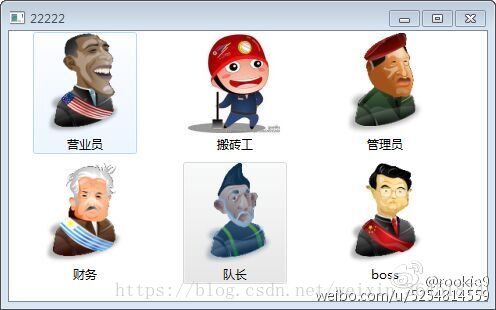













 241
241











 被折叠的 条评论
为什么被折叠?
被折叠的 条评论
为什么被折叠?








